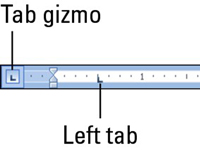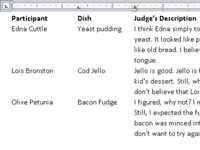Du kan bruge faner i et Word 2010-dokument til at danne en emneliste, hvor afsnitsteksten forbliver i kolonnen længst til højre. Oprettelse af et Word-afsnit med to faner kombinerer både afsnits- og faneformateringsfærdigheder:
1 Skriv elementet for den første kolonne på en ny linje i et Word-dokument.
Jo kortere, jo bedre.
2 Tryk på Tab, og skriv derefter den anden kolonnes tekst, og tryk på Tab igen.
Dette trin er valgfrit; du kan oprette en enklere fane-afsnitsliste.
3 Indtast afsnitsteksten.
I modsætning til de to første elementer kan du frit skrive en masse tekst her. Det er fordi denne sidste afsnitskolonne vil ombryde.
4Tryk på Enter for at afslutte linjen og starte en ny linje.
Lad ikke det grimme tekstformat narre dig på dette tidspunkt. Teksten forskønner sig selv, når du tilføjer tabulatorstop.
5Gentag trin 1 til 4 for alle elementer på fane-afsnitslisten.
Når du er færdig, kan du indstille tabulatorstop.
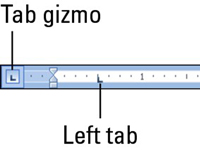
6Klik på knappen Vis lineal for at vise linealen, hvis den ikke allerede vises.
Linealen åbnes og viser alle dens praktiske fane-ting.
7Vælg alle de tekstlinjer, du vil organisere i en tabulator-fane-afsnitsliste.
Du kan vælge tekst på en række måder, herunder ved at klikke og trække over teksten.
8Skub den hængende indrykningstrekant til 3-tommer-positionen på linealen.
Afsnittet vises.
9 Klik på fane-dimsen, indtil den er valgt Venstre fane.
Du bør se venstre fane-symbol i margenen.
10Klik med musen for at indstille et tabulatorstop til 1,5 tommer.
Den anden søjle klikker på plads.
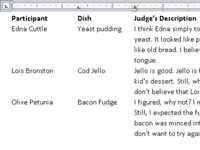
11 Juster tabulatorstoppet og den hængende indrykningstrekant efter behov.
Mens teksten stadig er markeret, kan du skubbe tabulatorstoppet og hængende indrykning på linealen til venstre eller højre for at justere udseendet af dit tabulator-tab-afsnit. Det, der ser bedst ud, fungerer bedst.